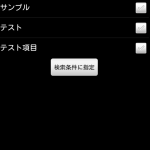ラベルの追加・検索・選択用の画面です
書籍には自由にラベル作成して設定する事ができます
例えば「SF」「アクション」「ファンタジー」等といったラベルを作成してジャンルの分類に使えたり、「文庫」「コミック」「雑誌」等といったラベルを作成して形態の整理に利用したり、自由に利用する事ができます
ひとつの書籍に複数のラベルを設定する事ができるので、例えば「SF」かつ「アクション」というように設定しておけば、検索の際の絞り込みに役立ちます
検索・追加フォーム
画面上部の入力欄にラベルを入力して、入力欄右の「追加」ボタンを押せば、入力したラベルが一覧に追加されます
また、ラベルを入力して入力欄右の「検索」ボタンを押せば、入力した文字を含むラベルのみに一覧表示を絞り込みする事ができます
(検索を解除して全てのラベルを表示したい場合は、入力欄を空にして検索して下さい)
なお、既にラベルが登録済みの時に入力欄に入力をすると、入力した文字から始まるラベルの一覧がサジェストとして表示されます
サジェスト候補からラベルを選択すると、入力欄の内容が補完されます
ラベル一覧
現在登録済みのラベルが一覧表示されます
画面に表示しきれない場合は、一覧をスクロールする事ができます
ラベルをタップする事で、ラベル横のチェックボックスをON/OFFする事ができます
チェックボックスの意味は、どの画面からこのラベル管理画面を開いたかによって変わってきます
- 「書籍情報」画面から開いた場合
チェックをつけると、その書籍にラベルを設定します
チェックを外せば、書籍からラベルを解除します
(設定はチェックを変更した時点で自動的に保存されます) - 「書籍検索」画面から開いた場合
チェックを付けたラベルが検索対象になります
複数チェックを付けた場合、全てのラベルが設定されている書籍が検索対象になります
検索したいラベルをチェックして、画面下部の「検索条件に指定」ボタンを押すと、書籍検索画面に戻ります - 「ファイル選択」画面の「本棚に一括登録」メニューから開いた場合
チェックを付けたラベルが書籍登録時に設定されます
付けたいラベルをチェックして、画面下部「次へ」ボタンを押すと、登録対象になります